映像をPremiereProにインポートする方法に関する最近の記事でお気づきかもしれませんが、Adobeは最近、主力の編集アプリケーションの新しいパブリックベータバージョンをリリースしました。このベータ版は、AdobeがPremiere Proの30周年を祝い(私たちは震え、過去のすべての輸出の失敗を振り返ります)、将来を見据えて到着します。彼ら自身の言葉で:
「PremiereProは、より直感的でありながら強力な編集ツールになり、明日の需要に対応できると同時に、クリエイターが高品質のコンテンツを短期間で配信し、複数のコンテンツに最適化するという今日の需要に対応できるようにしたいと考えています。ソーシャルプラットフォーム。」
要するに、彼らはビデオ編集の世界がたくさん見えることを知っています。 何年も前の1991年にプレミアを立ち上げたものとは異なります。風景はかつてないほど急速に変化しています。このベータ版では、アドビは変化のペースに遅れずについていき、2021年以降の編集ソフトウェアから映画製作者が必要としているものをよりよく反映するいくつかの主要な再設計を実装することを目指しています。
では、ここで見ている重要な変更は何ですか?最新のPremiereProパブリックベータについて知っておく必要のあるすべてを見つけるために読んでください。
ワークフローのインポート
もちろん、最新のアップデートでフッテージをPremiere Proにインポートする方法を示したように、彼らは先に進み、このパブリックベータでいくつかの大幅な変更を加えました!リリースのベータステータスは、これがまだ進行中であり、テスト後にフィードバックが出るまで変更される可能性があることを意味しますが、私たちは私たちが見ているものが本当に好きだと言わなければなりません。
ここでの全体的な考え方は、新しいプロジェクトを作成してメディアを取り込むプロセスがこれまでになく迅速かつ簡単になるということです。ワークフローははるかに視覚的で、メディアを中心にしています。彼らの言葉では、彼らは「あなたの資産を見つけやすくし、タイムラインに早く入ることができるようにする」ことを望んでいました。それでは、それは実際の生活でどのように解釈されますか?アドビが機能させるために提供した手順は次のとおりです。
1.左側の列で、メディアの保存場所に移動します。
2.保存場所を選択します。メディアはインポートデスクトップに表示されます。現在の保存場所のファイルパスがウィンドウの上部に表示されます。
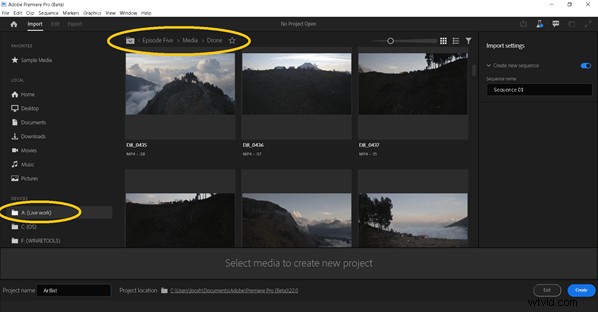
3.プロジェクトに追加するビデオクリップやその他のメディアアセットを選択します。
4.メディアを選択すると、各アセットのサムネイルが[インポート]ウィンドウの下部にある[選択トレイ]に収集されます。必要に応じて、他の保存場所を選択して、プロジェクトにアセットを追加します。
5.頻繁に使用する場所については、保存場所の横にある星をクリックして、「お気に入り」として追加します。
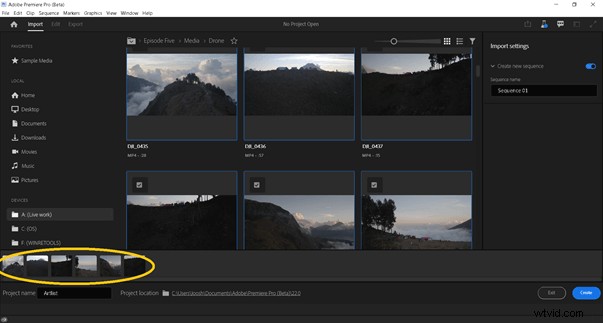
6.ウィンドウの下部で、プロジェクトに名前を付け、プロジェクトファイルの場所を選択します。
7. [作成]をクリックして、新しいプロジェクトを作成します。
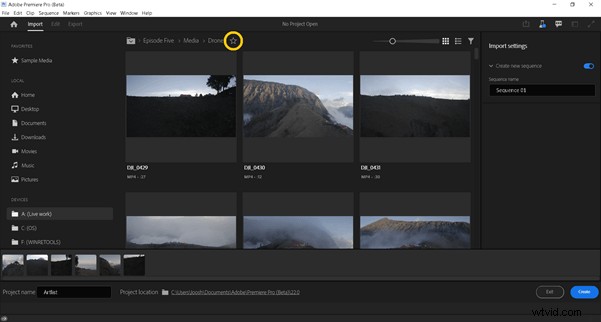
すぐに、プロジェクトは選択したフッテージがすでにタイムライン上にある状態で始まります。ここで混乱することはありません。
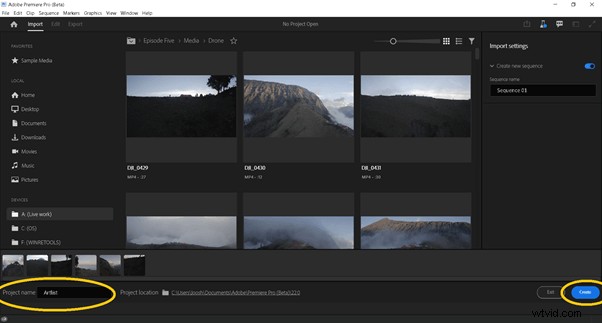
私たちはどう思いますか? [新しいプロジェクト]をクリックするとすぐに、この新しいインポートプロセスがどれほど視覚的になるかがわかります。サムネイルが画面いっぱいに表示されているすべての映像を見るのは素晴らしいことです。すべてを整理し、頻繁に使用するファイルの場所を選択するなどの小さな機能が気に入っています。物事をより合理的かつ簡単にするという観点から、チェックボックスがオンになっていることを考慮してください。彼らはここで素晴らしい仕事をしました。
エクスポートワークフロー
もちろん、アドビが先に進んで、私たちの輸出方法も刷新するのは正しいように思われます。繰り返しになりますが、この再設計はすべて単純化と合理化に関するものです。アドビは、現在Premiere Proを使用している非常に多様なクリエーターを認識しており、それらすべてに異なるエクスポートのニーズがあります。フィーチャーレングスのドキュメンタリーをカットしようとしている「クラシック」でやや古風なビデオ制作の専門家に加えて、YouTube、Facebookなどのさまざまなプラットフォームに多数の新しいビデオを送り出そうとしているYouTuberやその他のコンテンツクリエーターもたくさんいます。 、TikTok、Instagram、その他多数。
アドビは、これについても、素晴らしく、すばやく簡単なYouTubeビデオを作成しました。ありがとう、アドビ。
では、新しいプロセスはどのように見えますか?アドビは言う:
1.エクスポートするシーケンスを選択します。
2.PremiereProの上部にある新しいヘッダーバーから[エクスポート]を選択します。これにより、新しいエクスポートワークスペースが開きます。
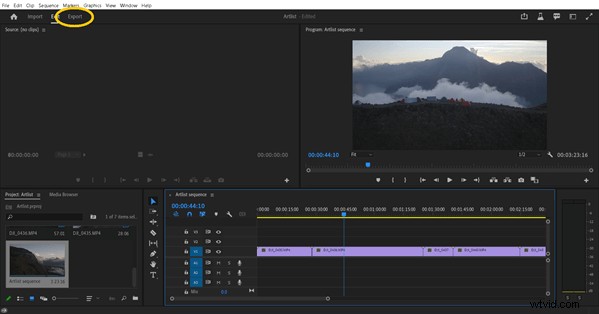
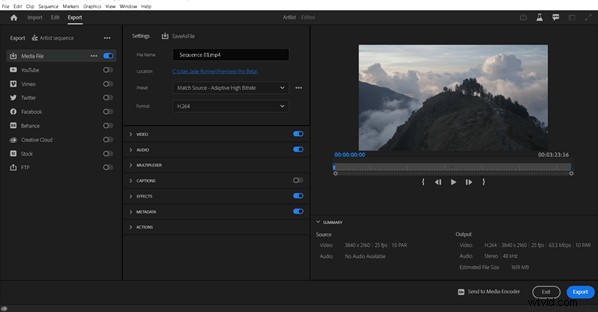
3.エクスポートワークフローが左から右に移動します。 YouTube、Vimeo、ローカルドライブ(メディアファイル)など、左側の列の選択肢からビデオの宛先を選択することから始めます。 Premiere Pro(パブリックベータ)は、宛先に基づいて最適化されたエクスポート設定を提供します。
4.デフォルトを受け入れるか、ドロップダウンを開いて、出力をカスタマイズするためのオプションにアクセスします。
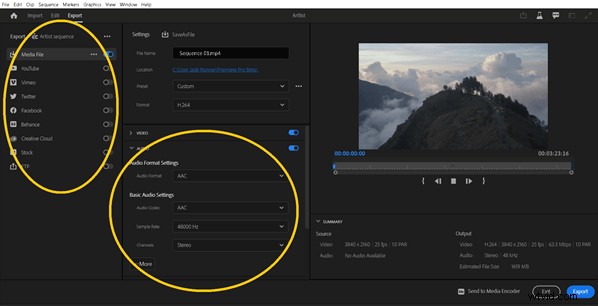
5.[エクスポート]をクリックします。
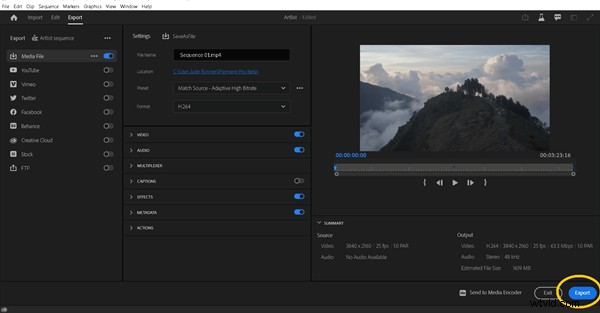
私たちの考えでは、この輸出プロセスの再設計について特に画期的なことは何もありません。それでも、間違いなく少し速く、間違いなくより合理化されており、常に歓迎されています。ただし、このパブリックベータバージョンに表示されるものはすべて、現在も使用されているPremiereProの「古い」バージョンで実現できます。編集プロセスに時間を追加して、必要なものを見つけるためにもう少し深く掘り下げる必要があるかもしれません。エクスポートの合理化は賢明な動きであり、30分以内に切り刻んで焼き上げたTikTokをすばやく編集する必要がある新世代のクリエイターに対応します。
その他の変更
インポートとエクスポートの変更に加えて、Premiere ProPublicBetaには他にもいくつかの小さな調整があります。これには、変更が検出されたときにオーディオデバイスを自動的に更新する、キャプションのセグメンテーション、その他のアイテムが含まれます。これらはすべて、Adobeが希望する場合は標準のPremiereProアップデートとして簡単にパッケージ化できます。
エクスポートワークフロービデオで気付いたかもしれないことの1つは、新しいヘッダーバーについての言及です。これは、「Premiere Pro内の高レベルのナビゲーション、編集プロセスのコアフェーズ(インポート、編集、エクスポート)を接続する」として設計されています。このような機能を使用すると、このベータ版を使用すると、少し希釈したバージョンをダウンロードしたように感じます。デスクトップバージョンではなくモバイルアプリを使用しているかのように、ソフトウェアのもちろん、すべての機能はまだここにあります。このシンプルさと合理化の考え方は、どこを見ても明らかです。アドビは、すべてのCreativeCloudアプリでこの種の調整を実施する予定です。
PremiereProベータ版のインストール方法
自分の周りで遊んでみたいですか? Premiere Pro Betaは、6月22日からAdobeCreativeCloudからダウンロードできます。あなたがする必要があるのは次のことだけです:
- CreativeCloudアプリを開きます。
- 左側のプルダウンメニューで[ベータ版アプリ]に移動します。
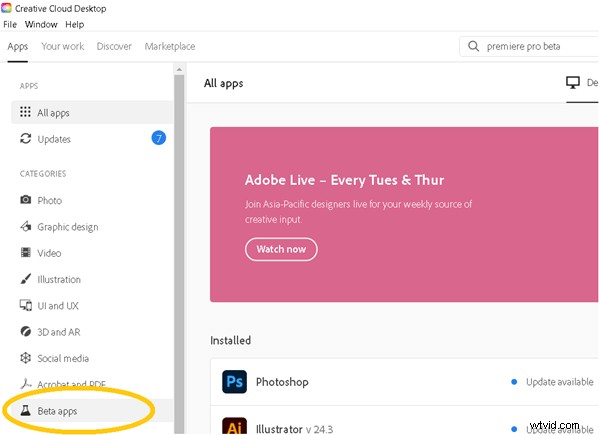
- この「ベータ版アプリ」セクションには、PremiereProベータ版があります。それを選択し、[インストール]ボタンをクリックします。簡単!
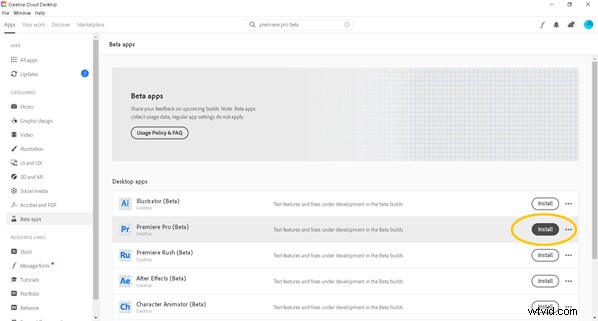
まとめ
つまり、PremiereProBetaについて知っておく必要があるのはこれだけです。これがすべてを完全に変えるという考えで売られているわけではありません 。これらは、プロセスを簡素化するために設計された改良と調整であり、正直なところ、そもそもそれほど難しくはありませんでした。 Premiere Proの使用方法をすでに知っている場合は、このパブリックベータについて画期的なことは何も見つかりません。しかし、アドビが喜んで言っているように、「新しいデザインはすべて、創造的なタスクへの道を切り開くことです」
最終的に、アドビがインポートとエクスポートのプロセスを数秒短縮し、初心者や初心者があまり事故を起こさずに出入りできるようになったことを嬉しく思います。このような象徴的な編集ソフトウェアが、適応して関連性を維持するために大きな動きや変化を遂げているのを見るのはワクワクします。
アップデートについてのご意見をお聞かせください。彼らがやったことは好きですか?それともそんなにないの?さらに良いことに、アドビに知らせてください。そうすれば、アドビは私たちが映画製作者として見たいと思う関連性のある必要な変更を加えることができます!
